Настройка учетных данных
Настраивая учетные данные, вы добавляете идентификаторы к заданиям печати и используете принтер и инструмент управления расходами для сведения данных из журналов печати по любому идентификатору.
Процедура настройки учетных данных описана ниже.
Выберите параметры, описанные ниже:
- Если используется операционная система Windows 10 или Windows Server 2016, выберите меню Пуск (Start) -> Система Windows (Windows System) -> Панель управления (Control Panel) -> Оборудование и звук (Hardware and Sound) (Оборудование (Hardware)) -> Устройства и принтеры (Devices and Printers).
Отобразится окно Устройства и принтеры (Devices and Printers). - Если используется операционная система Windows 8.1, Windows Server 2012 R2 или Windows Server 2012, на боковой панели рабочего стола выберите Параметры (Settings) -> Панель управления (Control Panel) -> Оборудование и звук (Hardware and Sound) (Оборудование (Hardware)) -> Устройства и принтеры (Devices and Printers).
Отобразится окно Устройства и принтеры (Devices and Printers). - В Windows 7 или Windows Server 2008 R2 выберите меню Пуск (Start) -> Панель управления (Control Panel) -> Оборудование и звук (Hardware and Sound) (Оборудование (Hardware)) -> Устройства и принтеры (Devices and Printers).
Отобразится окно Устройства и принтеры (Devices and Printers).
- Если используется операционная система Windows 10 или Windows Server 2016, выберите меню Пуск (Start) -> Система Windows (Windows System) -> Панель управления (Control Panel) -> Оборудование и звук (Hardware and Sound) (Оборудование (Hardware)) -> Устройства и принтеры (Devices and Printers).
Откройте окно настройки
Щелкните правой кнопкой мыши значок "своей модели принтера" и выберите Свойства принтера (Printer properties).
Откроется окно свойств принтера.Нажмите Учет (Accounting) на вкладке Настройки устройства (Device Settings)
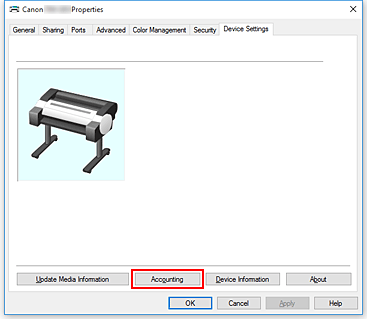
Откроется диалоговое окно Учет (Accounting).
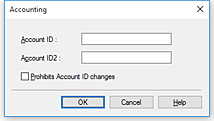
При необходимости настройте следующие параметры:
- Идентификатор учетной записи (Account ID)/Идентификатор учетной записи2 (Account ID2)
- Введите идентификатор учетной записи для установки. Введите идентификатор, используя буквы и цифры (0-9, a-z, A-Z). Длина не должна превышать 20 символов.
- Запрещает изменения идентификатора учетной записи (Prohibits Account ID changes)
-
Запрещает изменения идентификаторов учетной записи, которые уже были настроены.
Поставьте флажок, чтобы другие пользователи не могли менять идентификаторы.
Примените настройки.
Щелкните OK.
Снова откроется вкладка Настройки устройства (Device Settings).
После этого будут использоваться заданные параметры.
 Примечание.
Примечание.
- Параметр Запрещает изменения идентификатора учетной записи (Prohibits Account ID changes) может настраиваться только пользователями с правами администратора.
Если этот параметр настроен, пользователи без прав администратора не могут устанавливать Идентификатор учетной записи (Account ID) и Идентификатор учетной записи2 (Account ID2).

